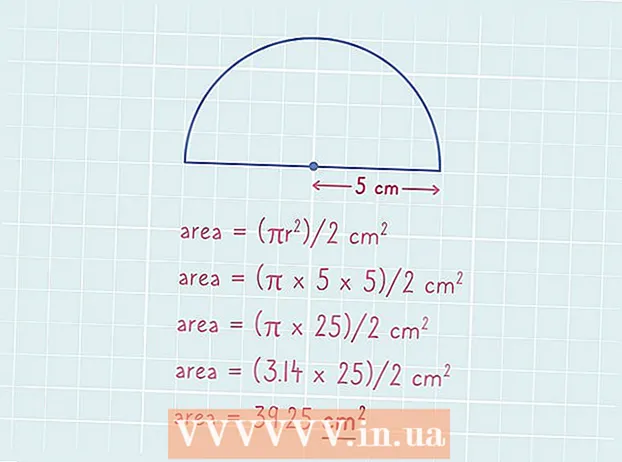Författare:
Randy Alexander
Skapelsedatum:
25 April 2021
Uppdatera Datum:
1 Juli 2024
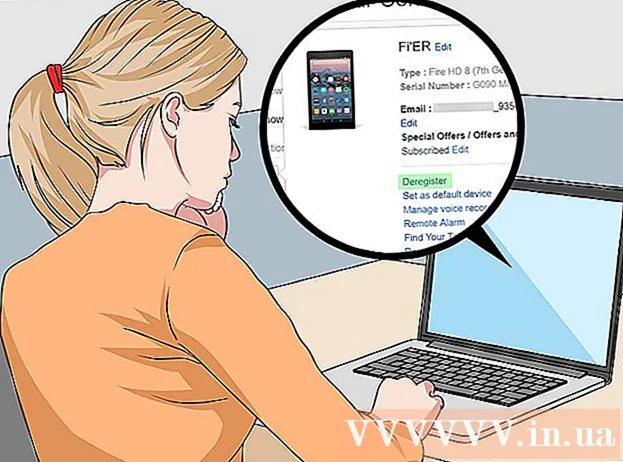
Innehåll
Amazons Kindle e-reader (e-reader) låter dig ladda ner böcker, dokument och tidskrifter online med ditt registrerade konto på Amazons webbplats. Ibland vill du ta bort böcker i ditt bibliotek eller enhet eftersom de inte längre är användbara för dig, eller om du vill ta bort allt på den förlorade enheten. Oavsett anledningen till att du tar bort böcker från din Kindle finns det några saker du kan göra:
Steg
Metod 1 av 4: Ta bort böcker från innehållsbiblioteket
- Gå till avsnittet "Hantera ditt innehåll och enheter". För att permanent ta bort en bok från Kindle-innehållsbiblioteket är allt du behöver göra att besöka online-innehållsbiblioteket på Amazonas webbplats. Öppna din webbläsare för att komma igång.
- Du kan komma åt avsnittet om innehåll och enheter online genom att besöka webbplatsen: https://www.amazon.com/mycd
- Du måste ha tillgång till ett registrerat konto för att få åtkomst till detta avsnitt.
- Se till att du ser “Ditt innehåll”. Efter åtkomst till ditt konto ser du ett avsnitt som heter "Ditt innehåll." Om du ser ett annat objekt istället klickar du bara på knappen "Ditt innehåll" för att se en lista över alla dokument i ditt bibliotek.
- Välj den bok du vill ta bort. Du kommer att se tomma rutor till vänster på skärmen under kolumnen "Välj". Varje rad har en sådan tom ruta där du kan klicka på boken. Klicka i den tomma rutan för boken du vill ta bort.
- Klicka på radera-knappen. Längst upp till vänster i listan ser du en orange knapp "Leverera" och en annan orange-gul knapp "Ta bort". Klicka på knappen "Radera" för att radera de böcker du har valt.
- Bekräfta att du vill radera de valda böckerna. Du måste bekräfta att du vill radera boken genom att trycka på knappen "Ja, radera permanent". Du måste trycka på knappen för att dokumentet ska raderas permanent från biblioteket.
- En annan dialogruta visas som bekräftar de dokument du just tagit bort. Tryck på "OK" när du ser den och dialogrutan försvinner.

Enhetssynkronisering. För att ta bort boken som du just tagit bort från ditt Kindle-bibliotek på din enhet är allt du behöver göra att synkronisera enheten. För att göra detta behöver du:- Öppna Kindle-läsningsprogrammet genom att klicka på Kindle-ikonen på enhetens skärm.
- Klicka sedan på de tre punkterna längst upp till höger på skärmen.
- Den första knappen att välja mellan är "Synkronisera och kontrollera objekt". Klicka på den här knappen så tas boken bort.
Metod 2 av 4: Ta bort böcker från Kindle-enheten

Gå till huvudskärmen (Hem). Gå till Kindle-huvudskärmen genom att klicka på ikonen för svartvitt hus. Från startskärmen kan du komma åt hela Kindle-biblioteket genom att dra skärmen uppåt och nedåt.
Leta reda på titeln på boken du vill ta bort. Genom att flytta skärmen uppåt och nedåt hittar du titeln på boken du vill ta bort. Om du inte ser det klickar du på förstoringsglasikonen längst upp till höger på skärmen. Du kan ange ett namn eller nyckelord för att hitta bokens titel på enheten.

Håll en titel nedtryckt för att radera. När du har hittat den bok du vill radera, tryck på ikonen med fingret och håll den intryckt tills menyn (markeringsfältet) visas. Håll i några sekunder så att menyraden visas på skärmen. Det finns några alternativ tillgängliga, inklusive knappen "Ta bort från enhet".- Klicka på knappen "Ta bort från enhet". Tryck på den här knappen för att radera boken på din Kindle-enhet.
- Kom ihåg att efter att du har tagit bort boken på din Kindle-enhet förblir dess innehåll i molnet (molnlagringstjänst). Det betyder att du fortfarande kan ladda ner böcker senare om du vill.
Metod 3 av 4: Lagra böcker på Kindle
Slå på Kindle. Gå till startskärmen, klicka på Kindle-ikonen. Denna ikon är svart och har en liten, vit husform.
- Du kan slå på enheten genom att hålla ned startknappen. Med Kindle i stående orientering, håll ned startknappen i några sekunder. Kindle slås på när du släpper nyckeln.
Använd 5-vägsreglaget (navigationspanelen) för att navigera i biblioteket. När du hittar titeln du vill ta bort, se till att den du väljer är understruken med fet svart.
Tryck på högerpilen på 5-vägsreglaget. Du kommer att se en lista med val visas. Längst ner i listan finns knappen "Ta bort från enhet". Använd kontrollpanelen för att navigera till den här knappen. När du är säker på att du vill arkivera boken trycker du på knappen mitt på kontrollpanelen för att välja "Ta bort från enhet".
- När den väl arkiverats kan boken laddas om. Att lagra är lika enkelt som att ta bort från din Kindle men behålla din köp- och nedladdningsinformation.
- Återställ arkiverade böcker genom att gå till "Arkiverade objekt" på din Kindle-skärm. Bläddra på skärmen tills du ser önskad titel, tryck på knappen i mitten av panelen för att ladda innehåll igen.
Metod 4 av 4: Ta bort Kindle-konto på Amazon
Överväg att ta bort ditt konto. Om din enhet går förlorad eller stulen är det bästa sättet att avregistrera ditt Amazon-enhetskonto för att se till att din bok inte längre finns på den enheten. Detta är också ett bra val om du planerar att sälja utrustning.
- Kom ihåg att efter avregistrering av din enhet kommer Kindle-böcker att raderas och inte visas utan att ditt konto omregistreras.
- Gå till avsnittet "Hantera ditt innehåll och dina enheter". Genom att hålla muspekaren över kontot ser du knappen "Hantera ditt innehåll och dina enheter". Du måste logga in på ditt konto för att komma in i det här avsnittet.
- Du kan också komma åt avsnittet om innehåll och enheter online genom att besöka webbplatsen: https://www.amazon.com/mycd
- Välj fliken "Dina enheter". När du har loggat in på ditt konto klickar du på "Dina enheter". När du väl har kommit till webbplatsen ser du en lista över enheter som är registrerade på ditt konto.
- Välj en enhet. Välj den enhet du vill avsluta genom att klicka på den. När enheten väljs har ikonen en rosa bakgrund med en orange kant. Andra enheter har inte samma färg.
- Tryck på knappen ”Avregistrera” (Radera registrering). Den här knappen är direkt under listan över enheter till vänster på skärmen. När du är säker på att rätt enhet är vald, klicka på knappen.
- När du har tryckt på "avregistrera" -knappen kopplas Kindle från ditt Amazon-konto. Böckerna du har köpt raderas från din Kindle. Du kommer inte att kunna ladda ner eller köpa böcker förrän du prenumererar på ett annat Amazon-konto.
Råd
- Om du fortfarande har problem med att ta bort böcker i Kindle-appen kan du kontakta datorbutikerna för kundservice.